

ホーム画面をおしゃれにカスタマイズするには専用のアプリが必要!着せ替え素材も全部揃う着せ替えアプリの決定版はこれ!
Androidのロック画面、スクリーンをON/OFFにしたタイミングや時間で毎回変わるといいな…と思いませんか📱?実は変えられるんです!Androidスマホはデバイスやバージョンによって、できることや表示名などが異なります。今回はGalaxy(Android14)を例に紹介していきますが、専用アプリの使い方は同じなので、ぜひ参考にしてください!
ロック画面の壁紙を毎回変えるには、以下の2つの方法があります (Galaxyの場合)
まずは、自動でロック画面の壁紙を変えてくれる専用アプリを紹介します!こちらはGoogle Playから入手できるので、Galaxy以外のスマホでも利用可能です🙆🏻♀️
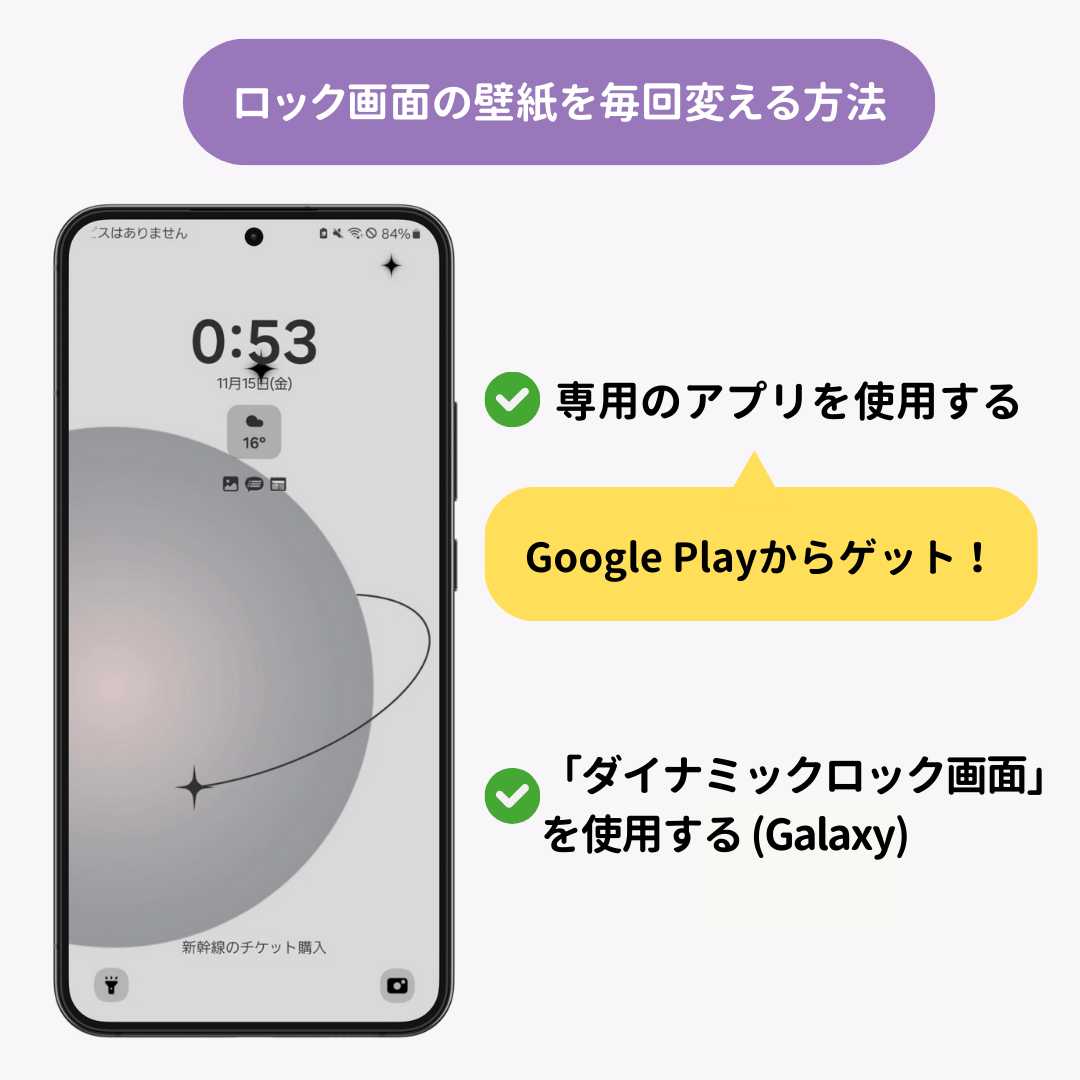
指定のタイミングで壁紙を変更してくれるアプリです。「ロック画面だけ」「ホーム画面だけ」「ロック画面とホーム画面の両方」から選べます!設定画面は英語のみですが、操作は簡単なのでスムーズに設定できました。
+スクリーンがON/OFFになった時、ロックを解除した時
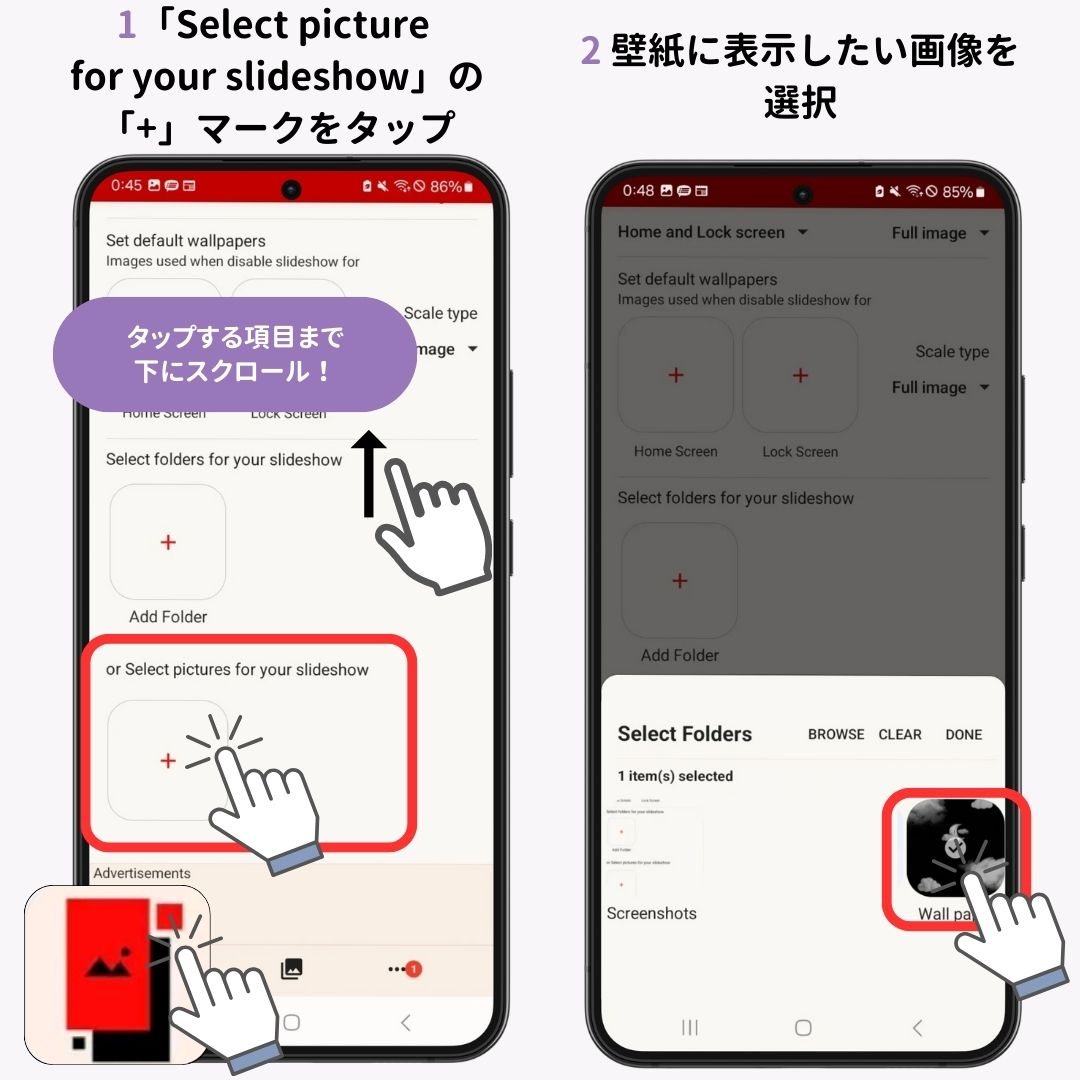
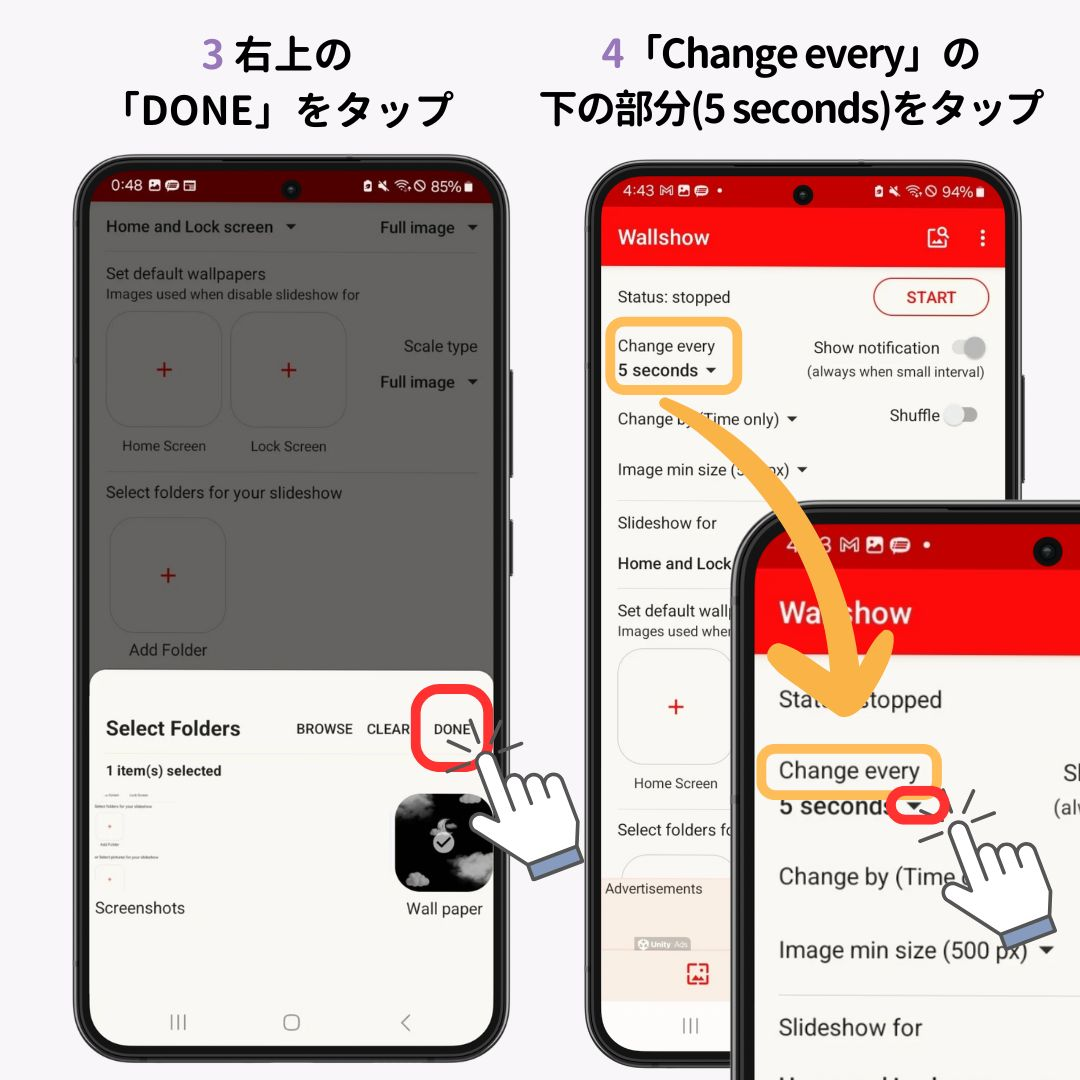
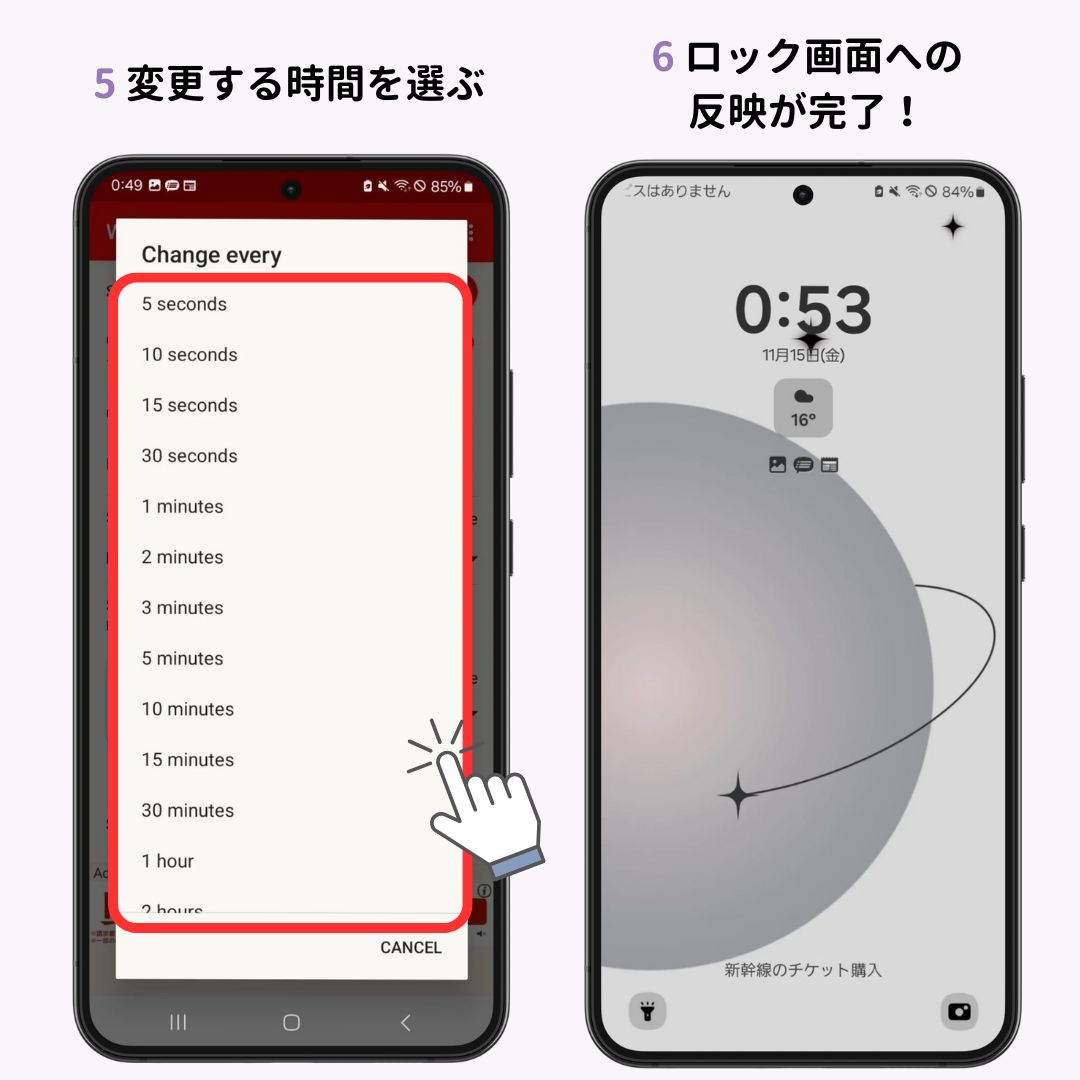
ちなみに「Change by」の箇所をクリックすると「時間のみ(Tume only)」「画面がONになったとき(Screen on)」「画面がOFFになったとき(Screen off)」「ロックが解除されたとき(Unlocked)」にも変更するかどうか選べます。基本的には時間で変更 + αで選択できるイメージです。
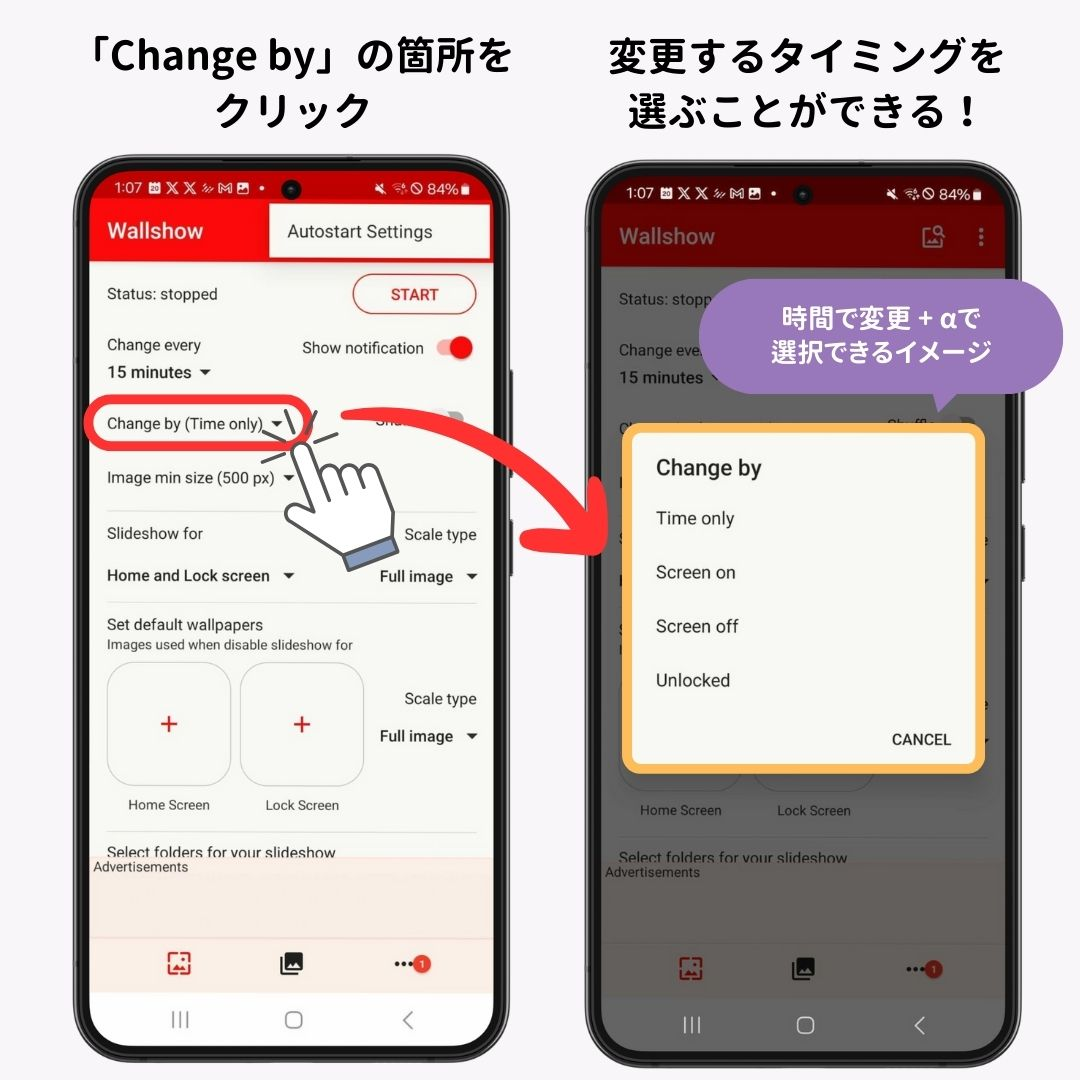
自動で壁紙を変更してくれるアプリで、設定する壁紙を指定できます!アプリの設定画面も日本語対応しています。ただし「ロック画面のみ」の設定はできません⚠️ ロック画面とホーム画面の両方で設定する形式です。
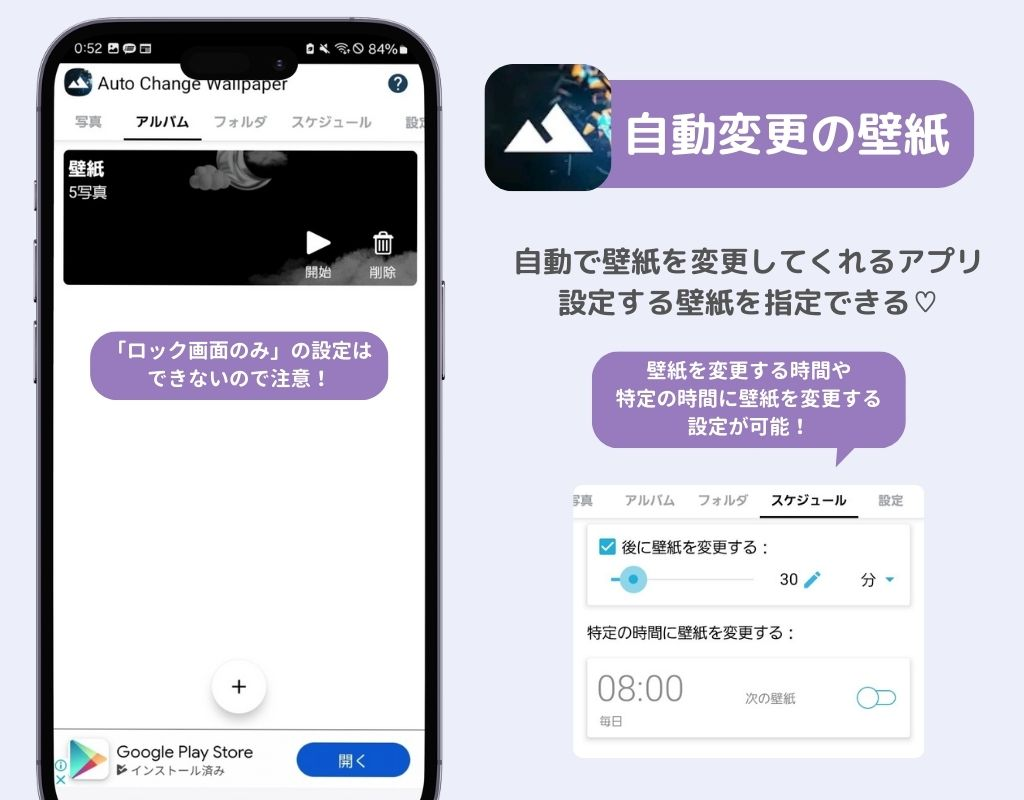
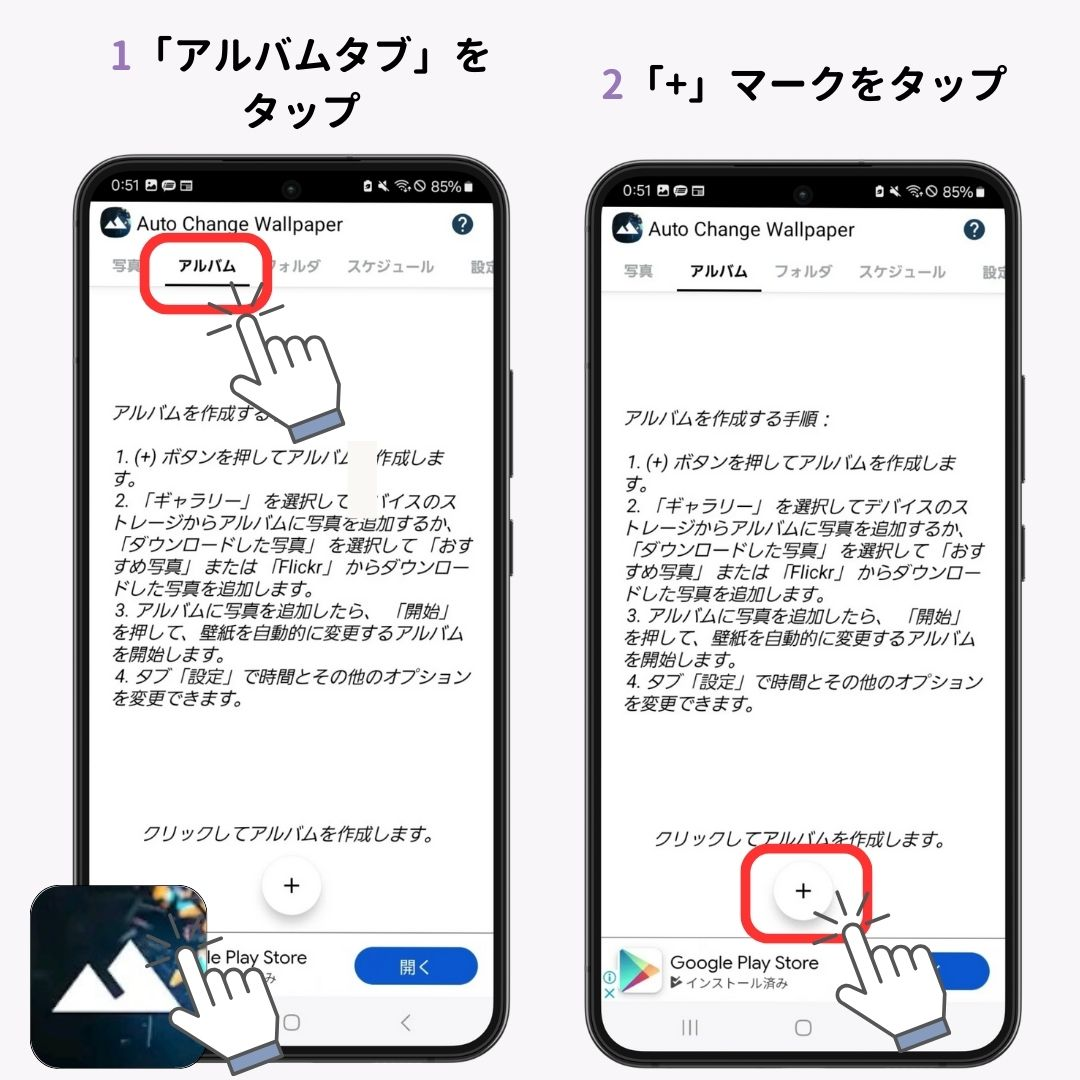
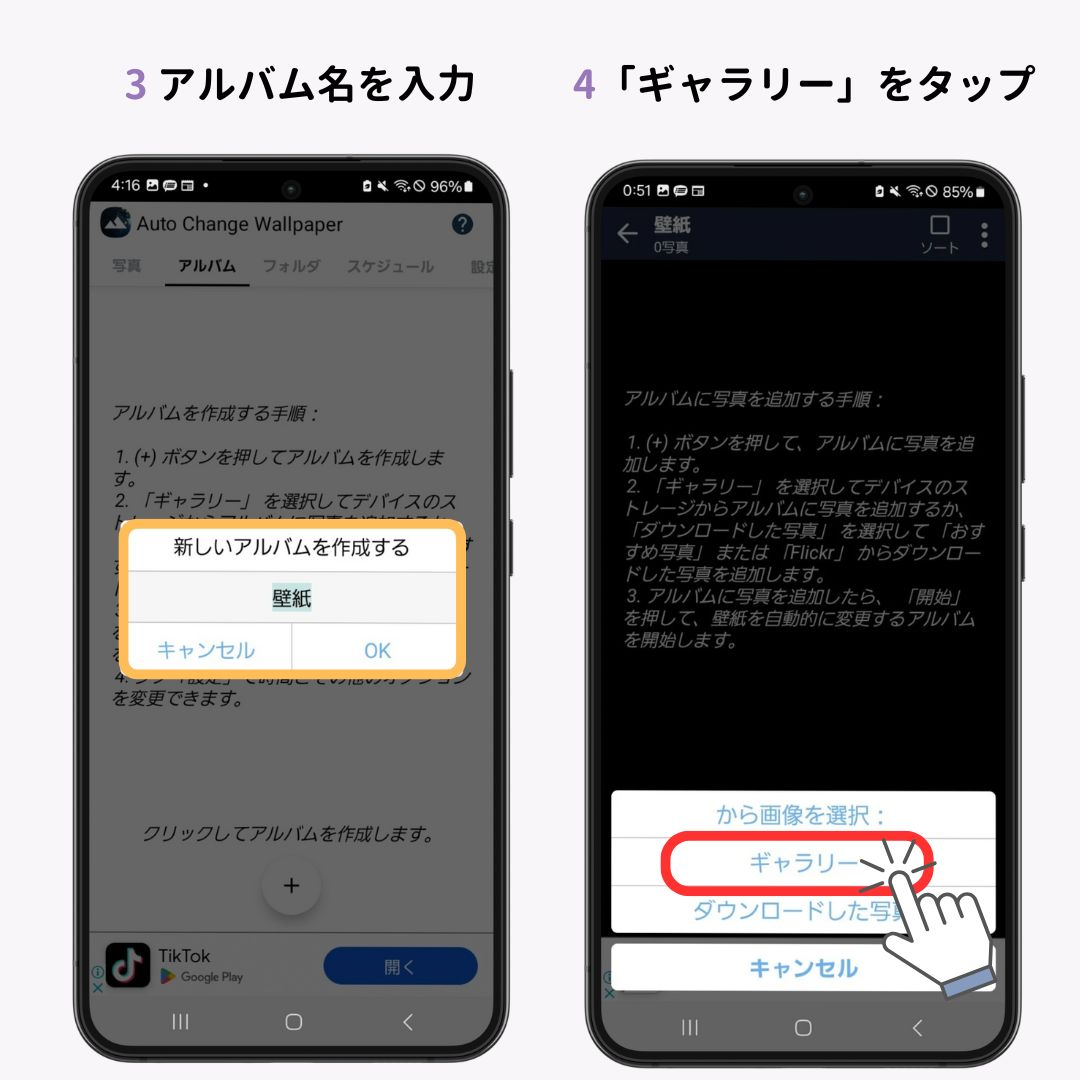
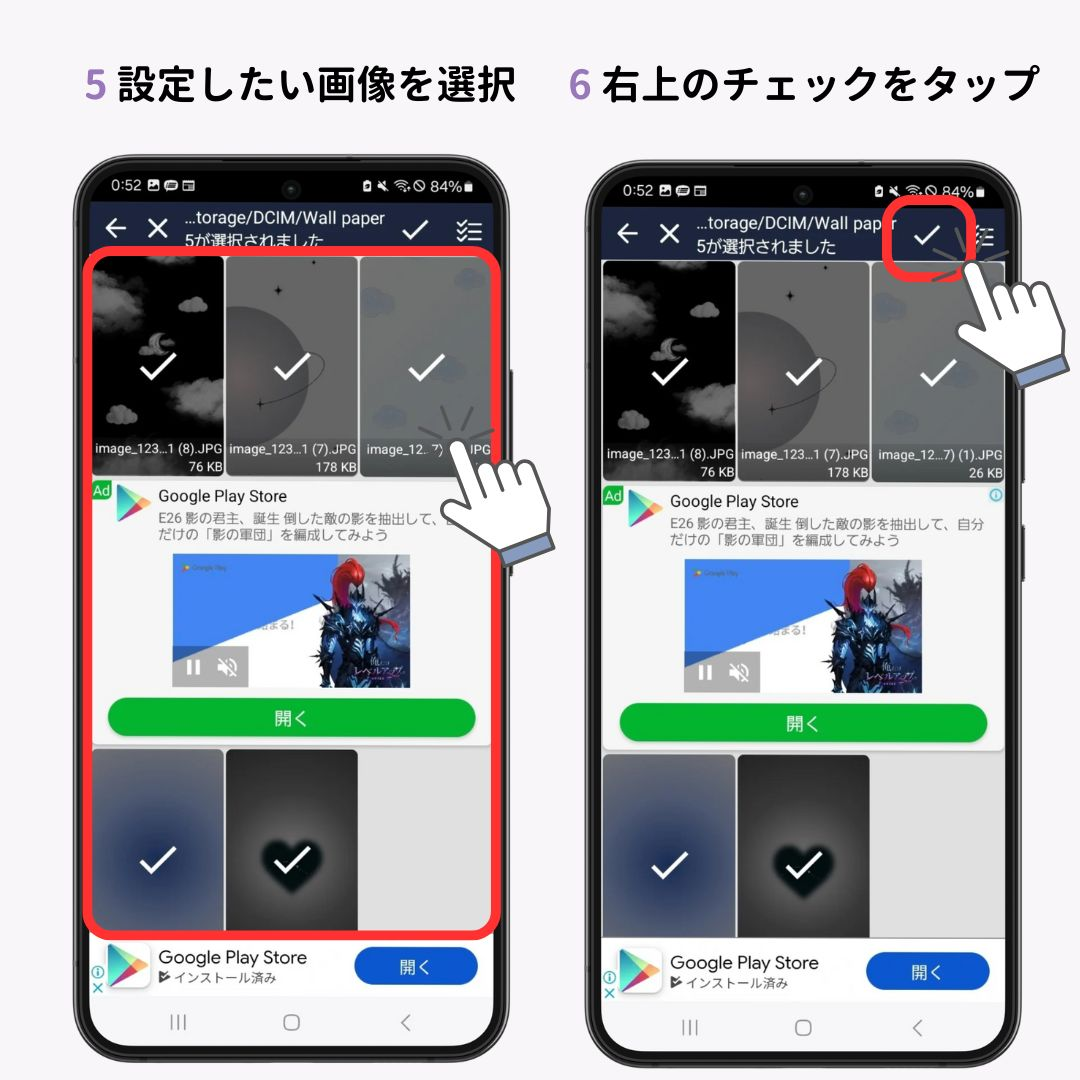
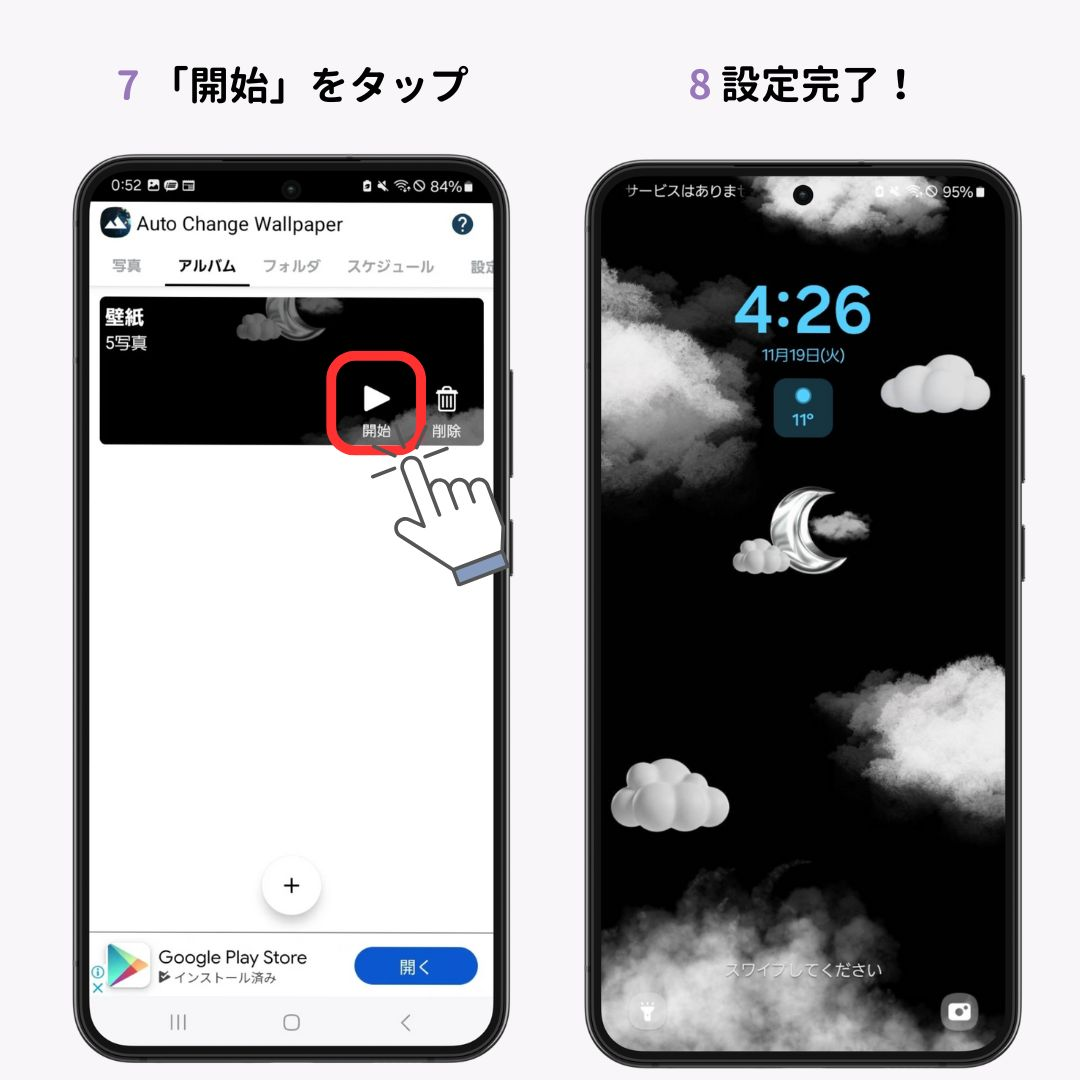
スケジュールタブから、壁紙を変更する時間(分数)や特定の時間に壁紙を変更する設定ができます!
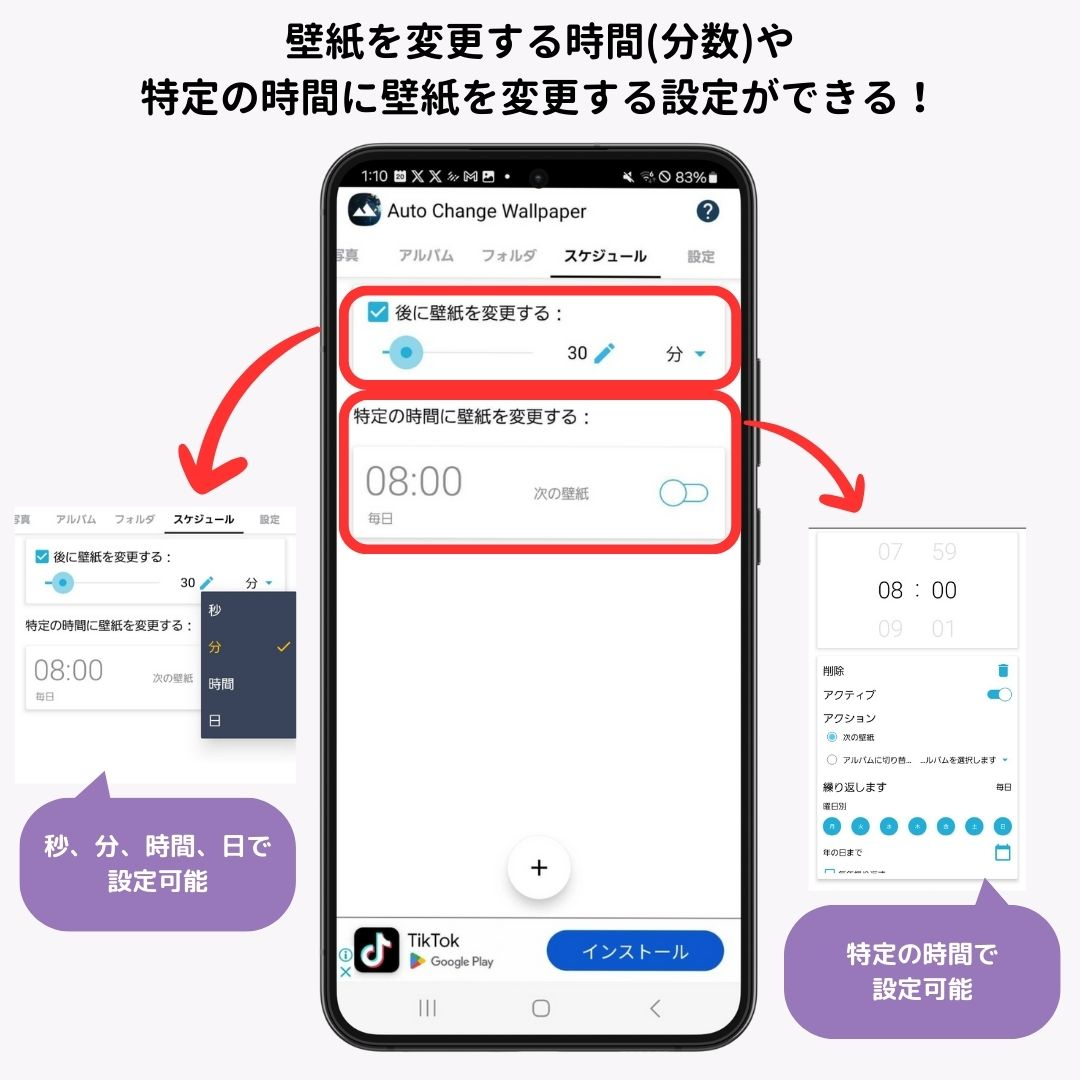
Galaxy (Android14)には、「ダイナミックロック画面」という機能があります。これは、画面をONにするたびに異なる画像をロック画面に表示する機能です。ただし、自分の持っている画像を設定することはできません🙅🏻♀️
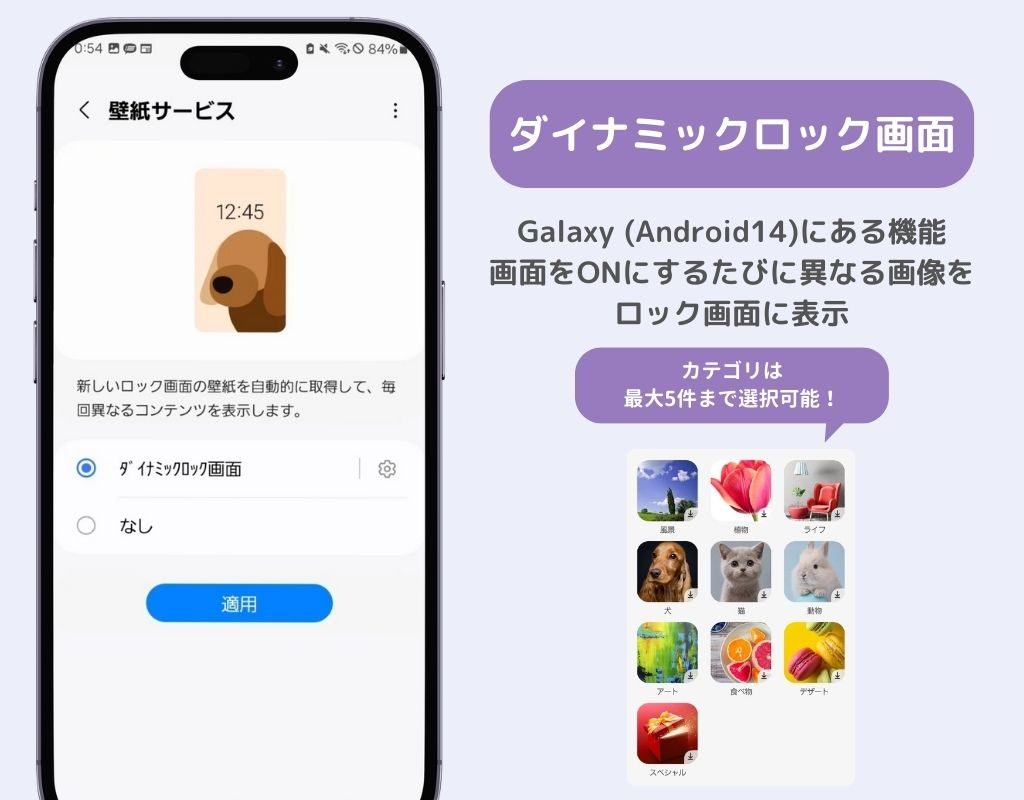
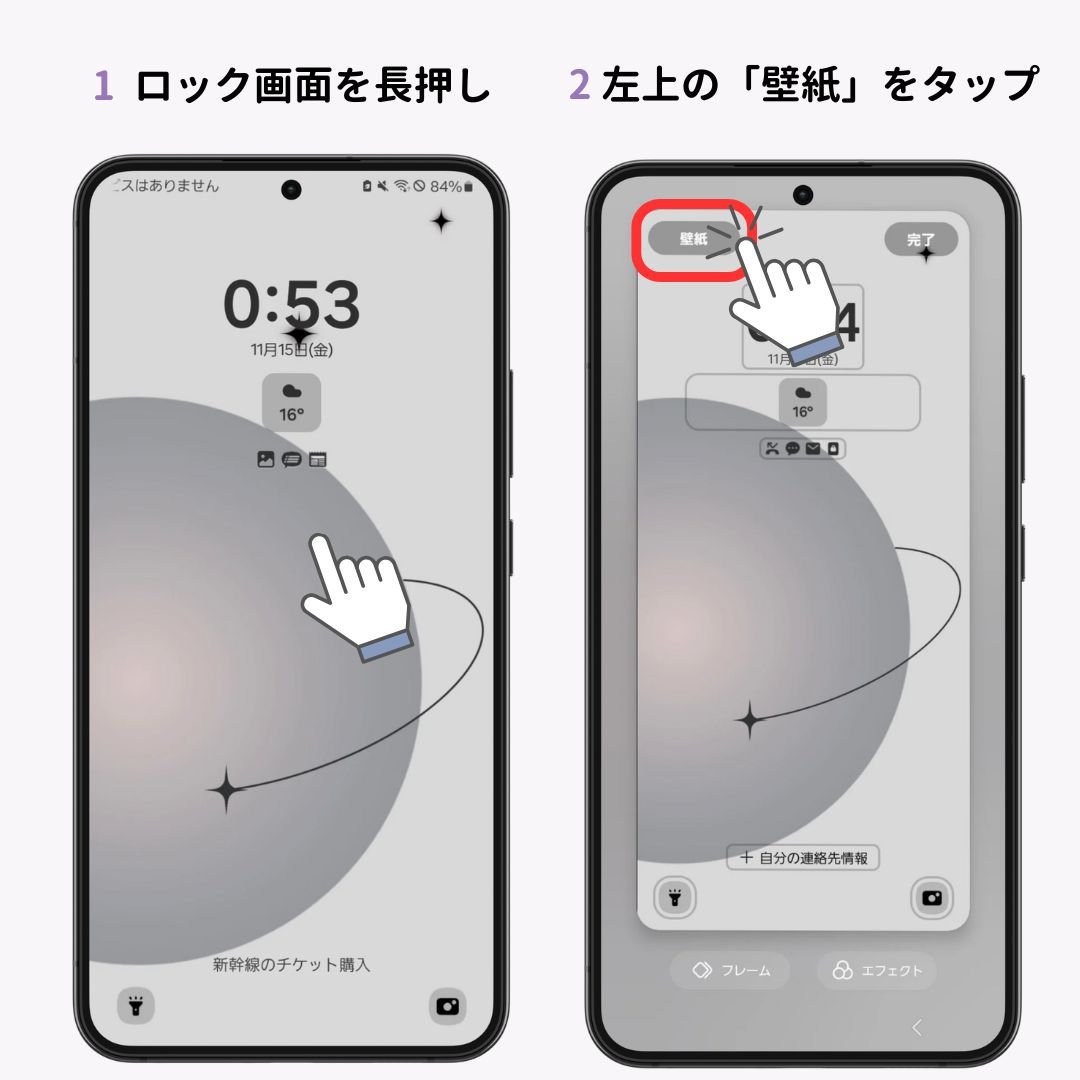
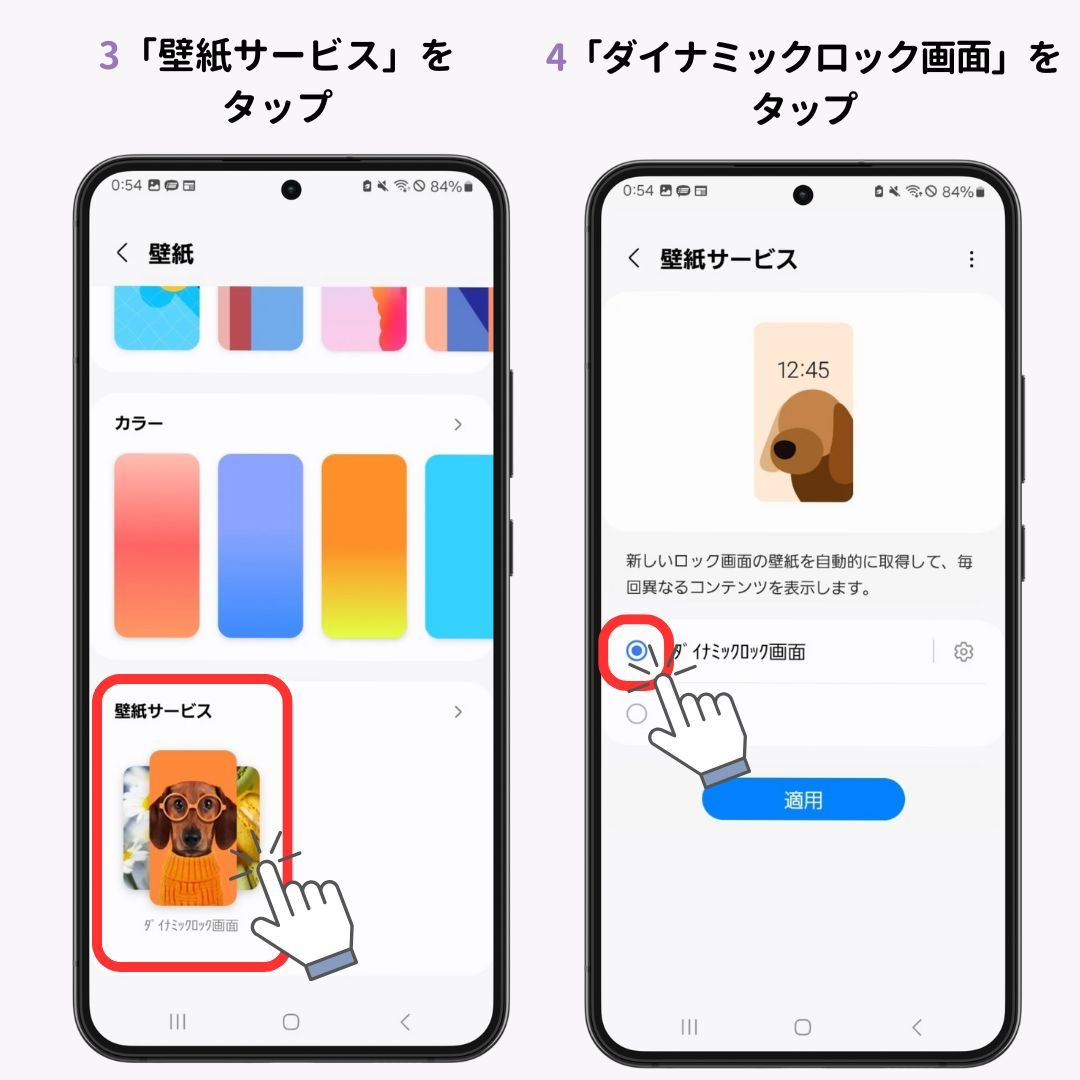
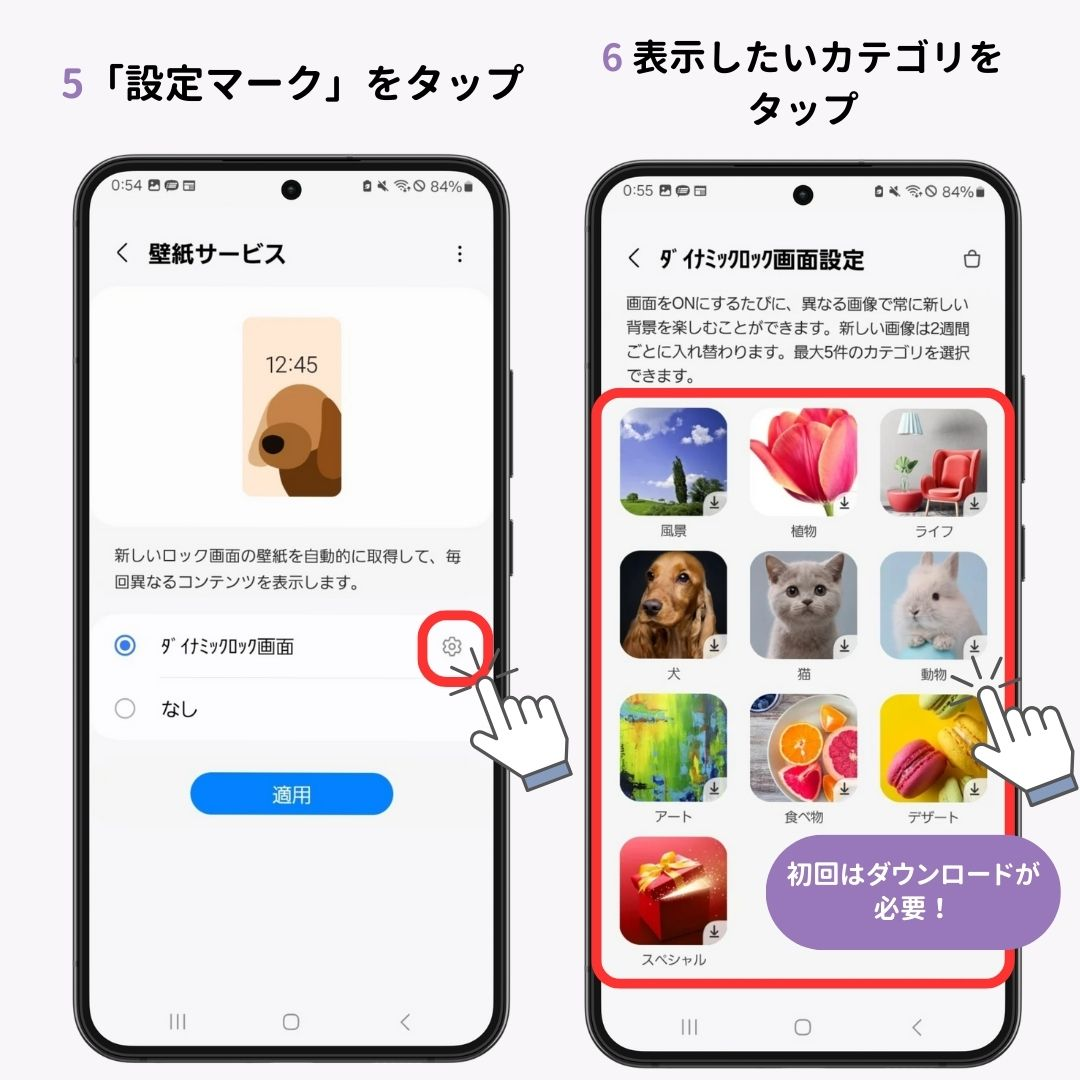
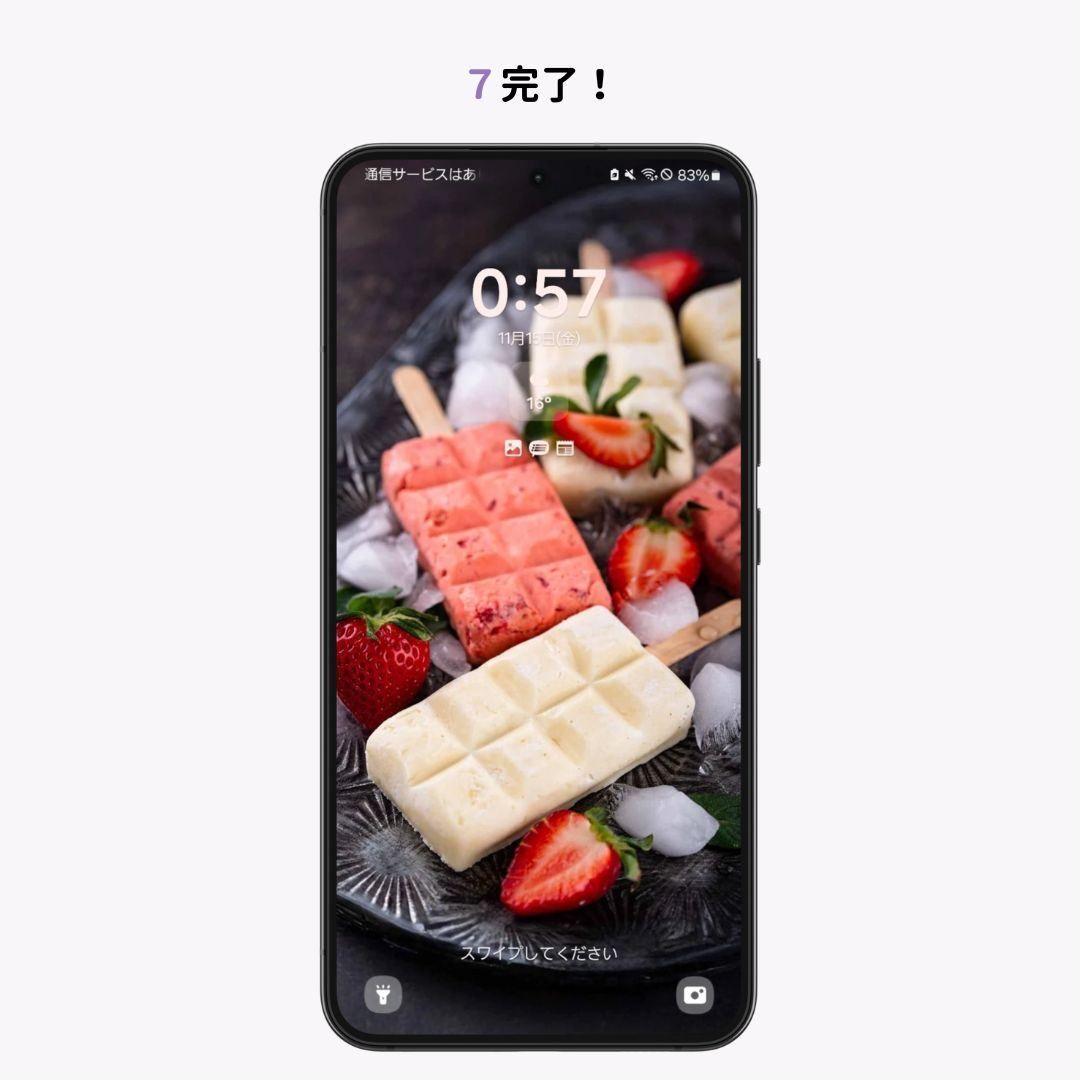
Androidのロック画面を毎回変えるには、「Wallshow」がおすすめです!もし英語に抵抗があって難しそう…そんな人は、2つ目に紹介した「自動変更の壁紙」が良いでしょう。ぜひ両方試してみてください!
ロック画面の壁紙をランダム表示するなら、気分が上がるおしゃれな壁紙がおすすめ♡ WidgetClubなら、クール系からカワイイ系まで動くウィジェットやぷくぷく壁紙などおしゃれな壁紙が豊富✨
ちなみに、4Kなど高画質なものはアプリからDLできます👇ウィジェットとアイコンもカスタマイズできるので、おしゃれなホーム画面が作れちゃう🧚